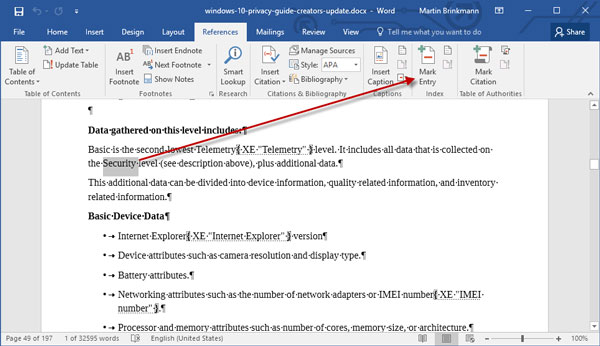طریقه ساخت و آپدیت ایندکس در میکروسافت ورد
آموزش ساخت واژگان کتاب: این راهنما برای نسخه 2019 و پایین تر مایکروسافت ورد (آفیس 365) کاربرد دارد. می توانید از آن برای حروفچینی کتاب و ایجاد ایندکس پایان کتاب در مایکروسافت ورد 2019، ورد 2016، ورد 2013، ورد 2010 و ورد 2007 استفاده کنید.
ایندکس (Index) یا واژه نامه یک کتاب معمولا فصل پایانی کتاب را تشکیل می دهد. لیستی از اصطلاحات و موضوعاتی است که در کتاب یا هر سند متنی دیگر بحث شده است. ایندکس به همراه شماره صفحه شرح عبارت یا موضوع به صورت دو ستونی درج می شود. برای اینکه بتوانید در پایان تایپ و حروفچینی کتاب خود، بصورت خودکار فصل واژگان یا ایندکس کتاب را تهیه کنید؛ بایستی ورودی های ایندکس را حین تایپ کتاب مشخص یا مارکه کنید. بدین منظور متن ایندکس را مارکه و نام گذاری کرده و در متن یا سند خود به ان رجوع می کنید و سرانجام ایندکس را می سازید. در ادامه طریقه ساخت واژگان کتاب بحث می شود.
آموزش ساخت واژگان کتاب
می توان از یک کلمه، یک عبارت یا نماد، موضوعی که در چندین صفحه بحث شده است؛ ورودی ایندکس (index entry) ایجاد کنید و یا برای ورودی قبلی خود زیر ورودی دیگری ایجاد کنید (مثلا تزریقات. وریدی را ببینید). وقتی متنی را انتخاب کرده و سپس آن را با زدن Mark Entry مارکه می کنید، میکروسافت ورد یک فیلد XE یا همان Index Entry به آن اضافه می کند که شامل متن اصلی مارکه شده و هر گونه اطلاعات ارجاع به ورودی است که می خواهید در آن ورودی اصلی گنجانده شود؛ همانند ({" ارجاع اطلاعات به ورودیXE"}) .
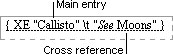
وقتی همه ورودی های ایندکس را مشخص یا مارکه کردید، می توانید طراح ایندکس ورد را باز کرده و ایندکس تمام شده خود را به صورت خودکار بسازید. میکروسافت ورد ورودی های ایندکس را جمع آوری کرده، برحسب حروف الفبا مرتب کرده، شماره صفحه آنها را لینک می کند و ورودی های تکراری یک صفحه را حذف می کند و ایندکس یا واژگان کتاب یا سند را در محلی که مشخص می کنید می سازد.
طریقه مارکه کردن ورودی ایندکس
مراحل زیر نشان می دهد که چگونه یک کلمه، چند کلمه یا جمله را برای ایندکس خود مشخص کنید، هرچند می توان متن تایپ شده در چند صفحه را نیز به عنوان ورودی مشخص کرد.
1- متنی که می خواهید به عنوان ورودی ایندکس استفاده کنید را با نگهداشتن کلید Shift و استفاده از دکمه های مکان نما یا کلیک چپ ماوس انتخاب کنید، یا در جایی که می خواهید ورودی را درج کنید کلیک کنید.
2- حال از برگه References مایکروسافت ورد، گروه Index روی Mark Entry کلیک کنید.
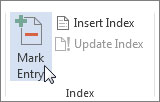
3- می توانید متن را در دیالوگ Mark Index Entry ویرایش کنید.
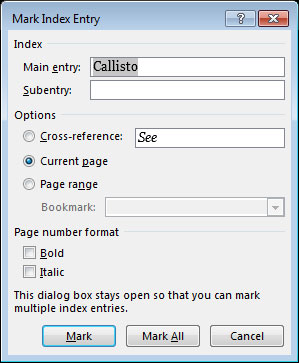
می توانید با استفاده از کادر Subentry ورودی سطح دوم ایجاد کنید. اگر می خواهید سطح سوم هم داشته باشید، متن های سطح دوم به بعد را با یک کاما از هم جدا کنید.
برای ایجاد رفرنس ارجاعی به ورودی دیگر، روی گزینه Cross-reference در بخش Options کلیک کنید و سپس متن مربوط به ورودی دیگر را در کادر روبروی آن تایپ کنید.
برای تعیین قالب شماره صفحه ای که روبروی ورودی ایندکس ظاهر می شود می توانید در بخش Page number format یکی از گزینه های Bold یا Italic را انتخاب کنید.
4- سپس دکمه Mark را بزنید تا متن منتخب به عنوان ورودی ایندکس کد گذاری شود؛ همانند: ({" ارجاع اطلاعات به ورودیXE"}) . اگر می خواهید هر جایی از کتاب یا سند که متن تکرار می شود، مارکه شود دکمه Mark All را بزنید.
5- برای مارکه کردن ورودی های دیگر ایندکس، متن را انتخاب کرده، در دیالوگ مربوطه Mark Index Entry را بزنید و در صورت نیاز مراحل 3 و 4 را تکرار کنید.
طریقه ساخت ایندکس یا واژگان در پایان کتاب
وقتی همه ورودی های ایندکس کتاب یا سند خود را انتخاب و آماده کردید، حالا می توانید فصل واژگان، واژه نامه یا ایندکس کتاب خود را تهیه نمایید.
1- جایی که می خواهید ایندکس ایجاد شود، کلیک کنید
2- در برگه References منوی مایکروسافت ورد، در گروه Index روی Insert Index کلیک کنید.
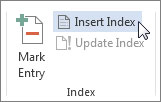
3- در دیالوگ Index که باز می شود، می توانید قالب متن های ورودی، شماره صفحات، برگه و کارکترهای راهنما را مشخص کنید.
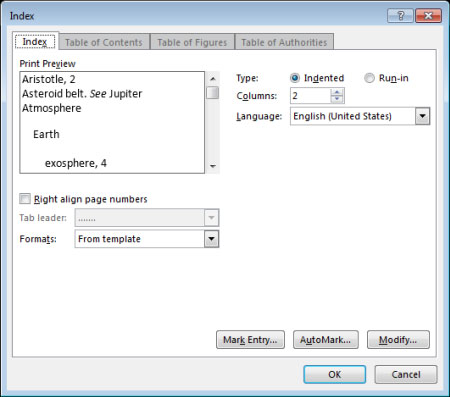
4- می توان با انتخاب منوی کشویی Formats ظاهر ایندکس را قالب بندی کنید. پیش نمایش آن در پنجره سمت چپ نشان داده می شود. ورد به صورت پیش فرض چند سبک (Style) برای سطوح مختلف ایندکس ارائه کرده است. برای فرمت فصل ایندکس می توان سطح ایندکس را انتخاب کرده و با زدن دکمه Modify استیل آن را ویرایش و پیکربندی کرد. مثلا فونت متن ایندکس، پاراگراف بندی و … ایندکس را به دلخواه مشخص کرد.
5- بعد از انجام تنظیمات لازم دکمه Ok را بزنید و صبر کنید تا ایندکس به طور خودکار ساخته شود.
طریقه ادیت یا فرمت ورودی ایندکس یا آپدیت کردن ایندکس پس از تغییرات
اگر پس از ایجاد بخش ایندکس کتاب یا سند خود دوباره ورودی در متن ایجاد کردید، شماره صفحات متن تغییر کرد و به هر دلیلی ایندکس نیاز به اصلاح داشت، می توانید از طریق زیر آن را آپدیت کنید.
1- اگر فیلدهای XE که ورودی ایندکس است را در فایل حروفچینی خود نمی بینید، دکمه Show/Hide (![]() ) را در گروه Paragraph در برگه Home مایکروسافت ورد فعال کنید.
) را در گروه Paragraph در برگه Home مایکروسافت ورد فعال کنید.
2- فیلد XE ورودی مورد نظر را پیدا کرده و تغییرات را اعمال کنید. مثلا: {XE “Callisto” \t “See Moons”}
3- برای ویرایش یا قالب بندی ورودی ایندکس، متن داخل گیومه را تغییر دهید.
4- حال برای به روز رسانی بخش ایندکس روی ایندکس کلیک کرده، دکمه F9 را بزنید و یا در برگه References منوی ورد در گروه Index روی Update Index کلیک کنید.
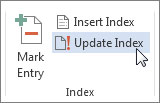
اگر در ایندکس شما خطایی وجود دارد و می خواهید آن را اصلاح کنید، ورودی را در متن پیدا کرده و اصلاح کنید و سپس ایندکس متن یا سند خود را بروزرسانی کنید.
حذف یک ورودی ایندکس و به روز رسانی آن
1- برای حذف یک ورودی، کل ورودی که بین دو کروشه (({" ارجاع اطلاعات به ورودیXE"}) ) قرار دارد را انتخاب کرده و دکمه DELETE را بزنید.
اگر فیلدهای XE که ورودی ایندکس است را در فایل حروفچینی خود نمی بینید، دکمه Show/Hide (![]() ) را در گروه Paragraph در برگه Home مایکروسافت ورد فعال کنید.
) را در گروه Paragraph در برگه Home مایکروسافت ورد فعال کنید.
2- حال برای به روز رسانی بخش ایندکس روی ایندکس کلیک کرده، دکمه F9 را بزنید و یا در برگه References منوی ورد در گروه Index روی Update Index کلیک کنید.
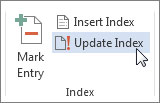
ممکن است به خواندن مطالب زیر علاقمند باشید:
۱- چگونه کتاب خود را قالب بندی کنیم؟
۲- چگونه کتاب خود را ویراستاری کنیم؟
۳- چگونه کتاب خود را حروفچینی کنیم؟
۴- مراحل فرآیند چاپ کتاب چیست؟
توجه: امروزه به عنوان یک فرهنگ و رسم، انتظار می رود که کلیه کتاب های ترجمه یا تالیف شده، کتابی که حاصل تبدیل پایان نامه به کتاب است، حتی کتابچه ها و دستنامه ها دارای بخش واژنامه یا ایندکس باشند. مترجم های حرفه ای کتاب همزمان با تایپ متن ترجمه شده به درج ورودی های ایندکس و سایر موارد درج مثل درج خودکار شماره جداول، درج خودکار شماره اشکال و درج خودکار منابع کتاب و پایان نامه می پردازند.